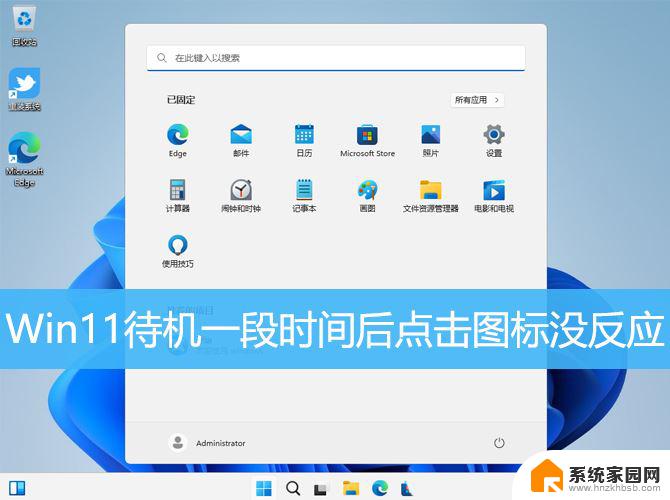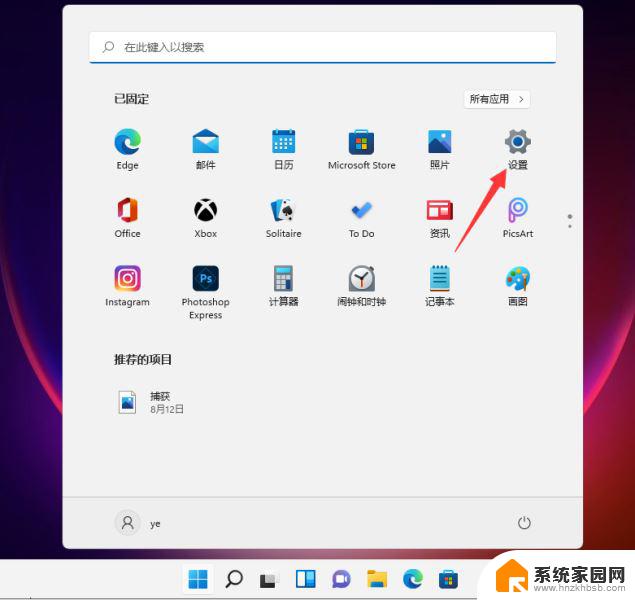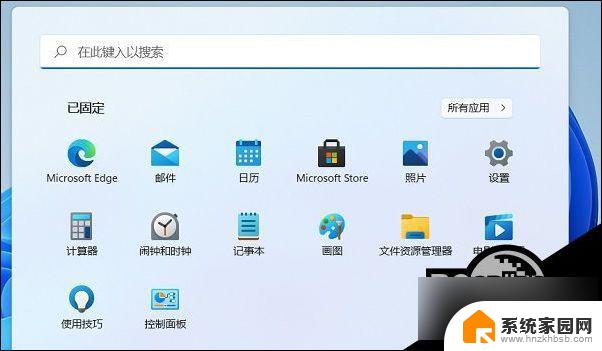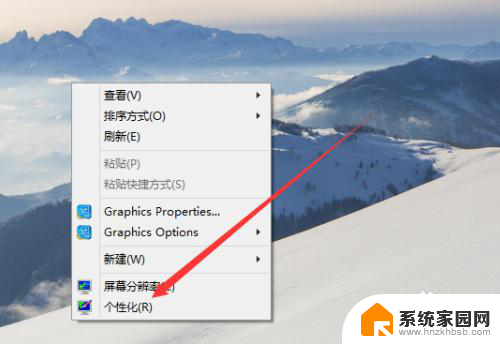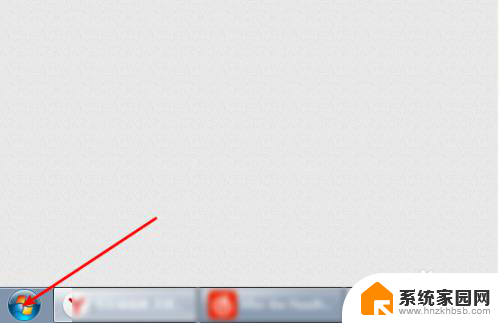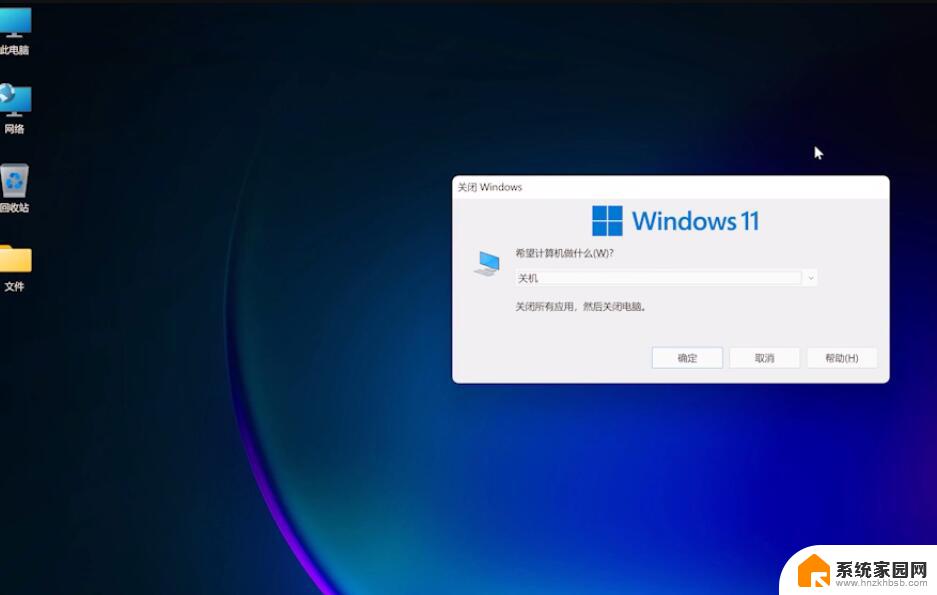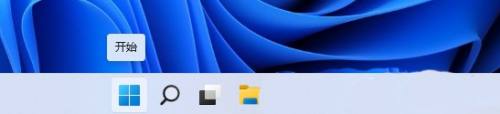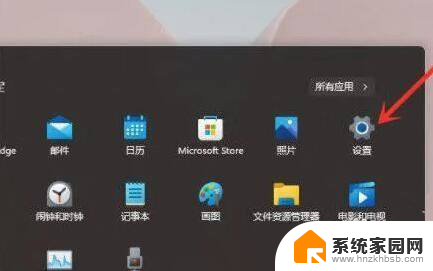win11电脑放着睡眠了就亮不了屏了 Win11自动休眠无法唤醒的原因
Win11电脑在休眠状态下无法唤醒的问题,可能是由于系统设置问题或硬件故障引起的,在使用Win11电脑时,若出现这种情况,可以尝试重新设置电源管理选项或检查硬件设备连接是否正常,以解决无法唤醒的困扰。同时及时更新系统补丁和驱动程序也是提高Win11电脑稳定性的重要措施。通过有效的维护和管理,可以避免Win11电脑在休眠状态下出现屏幕无法亮起的情况。
Win11自动休眠无法唤醒的解决方法方法一
1、首先右键开始菜单,打开“运行”。
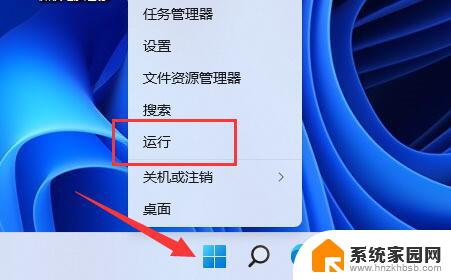
2、在其中输入“cmd”回车打开命令提示符。
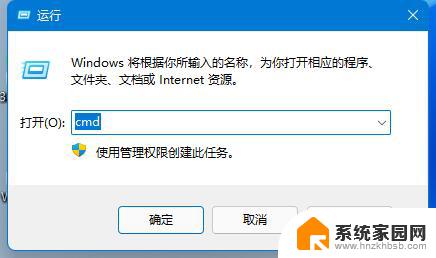
3、打开后,输入“powercfg -a”回车运行。
4、查看你的电脑是否支持休眠,如果不支持那就需要升级主板或bios来解决了。
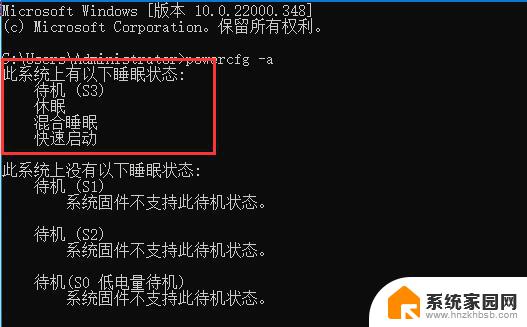
方法二
第一步,右键“此电脑”,打开“管理”。
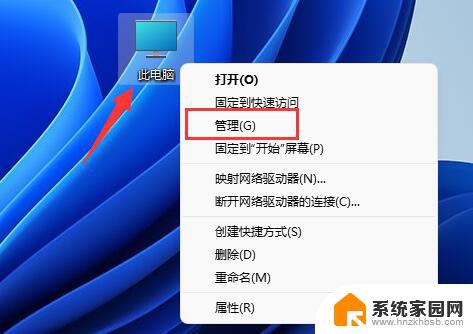
第二步,点击左边栏的“设备管理器”。
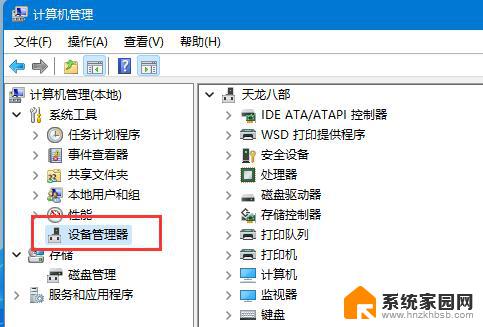
第三步,在右边找到并展开“系统设备”。
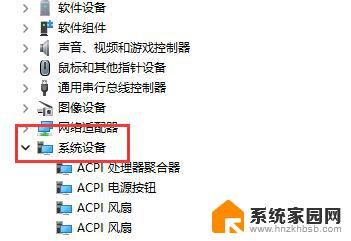
第四步,双击打开其中“Intel Management Engine Interface”设备。
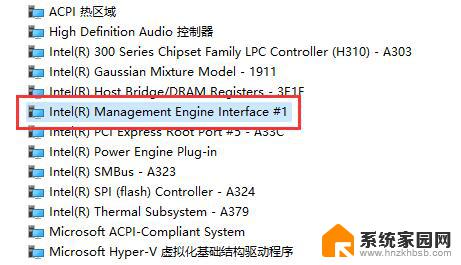
第五步,进入“电源管理”,取消下方“允许计算机关闭此设备以节约电源”。
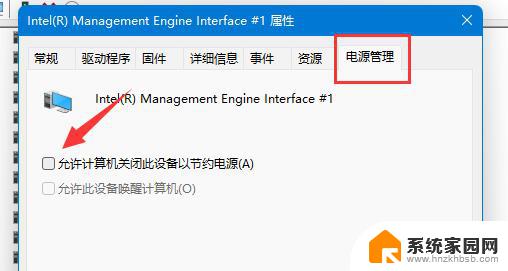
以上就是win11电脑放着睡眠了就亮不了屏了的全部内容,还有不清楚的用户就可以参考一下小编的步骤进行操作,希望能够对大家有所帮助。